Elementor를 사용하여 WordPress웹사이트에 이미지를 삽입하는 것은 시각적인 관심과 매력적인 콘텐츠를 생성하는데 유용한 방법이 될 수 있습니다. 가능성은 다양하며, 원하는 대로 이미지 표현을 조정할 수 있습니다. 이 가이드에서는 웹 디자인에서 최상의 결과를 얻기 위해 이미지를 효율적으로 삽입, 편집 및 최적화하는 방법을 배울 수 있습니다.
주요 통찰력
- Elementor는 이미지를 쉽게 유연하게 삽입할 수 있도록 합니다.
- 미디어 라이브러리 또는 외부 소스에서 이미지를 업로드할 수 있습니다.
- 이미지 크기, 정렬 및 디자인 조정은 간단합니다.
- 자막 및 조정 설정의 사용은 사용자 경험을 향상시킵니다.
단계별 안내
단계 1: 새로운 섹션 추가
Elementor 페이지에 이미지를 삽입하려면 먼저 새로운 섹션을 생성합니다. 더하기 기호를 클릭하여 새 영역을 추가하세요.
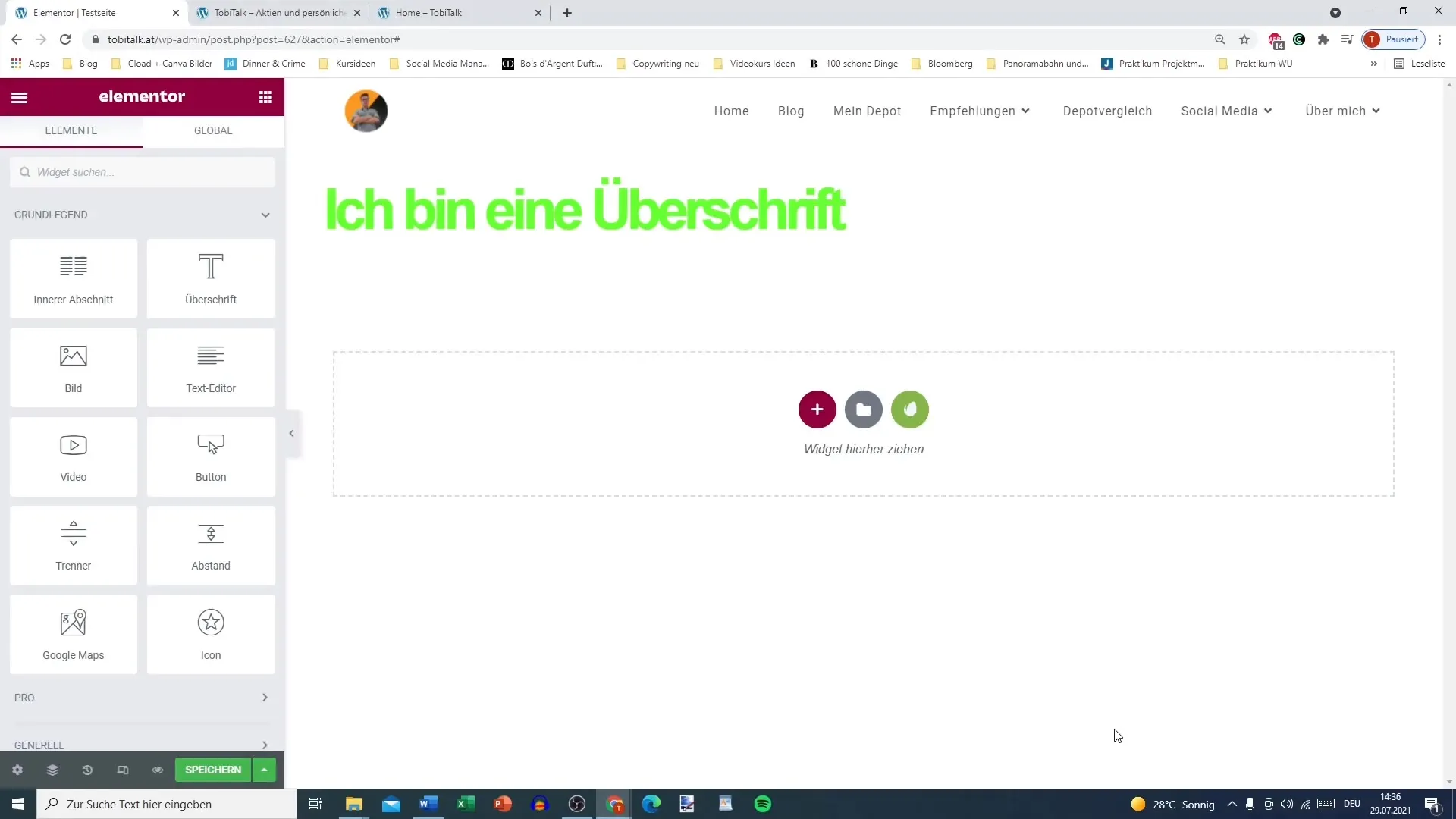
단계 2: 이미지 위젯 선택
새로운 섹션에 이미지 위젯을 원하는 위치로 드래그합니다. 일반적으로 이는 간단한 드래그 앤 드롭 작업입니다. 이미지 위젯을 선택하고 섹션에 배치합니다.
단계 3: 이미지 선택
이제 삽입할 이미지를 선택할 수 있습니다. "이미지 선택" 버튼을 클릭하여 미디어 라이브러리를 엽니다. 여기에서 이미 업로드된 이미지를 찾거나 새로운 이미지를 업로드할 수 있습니다.
단계 4: 새 이미지 업로드
미디어 라이브러리에 적합한 이미지가 없는 경우, 새로운 이미지를 업로드할 수 있는 옵션이 있습니다. 파일 크기가 200MB를 초과하지 않도록 주의하세요 - 이는 빠른 로딩 시간을 보장합니다.
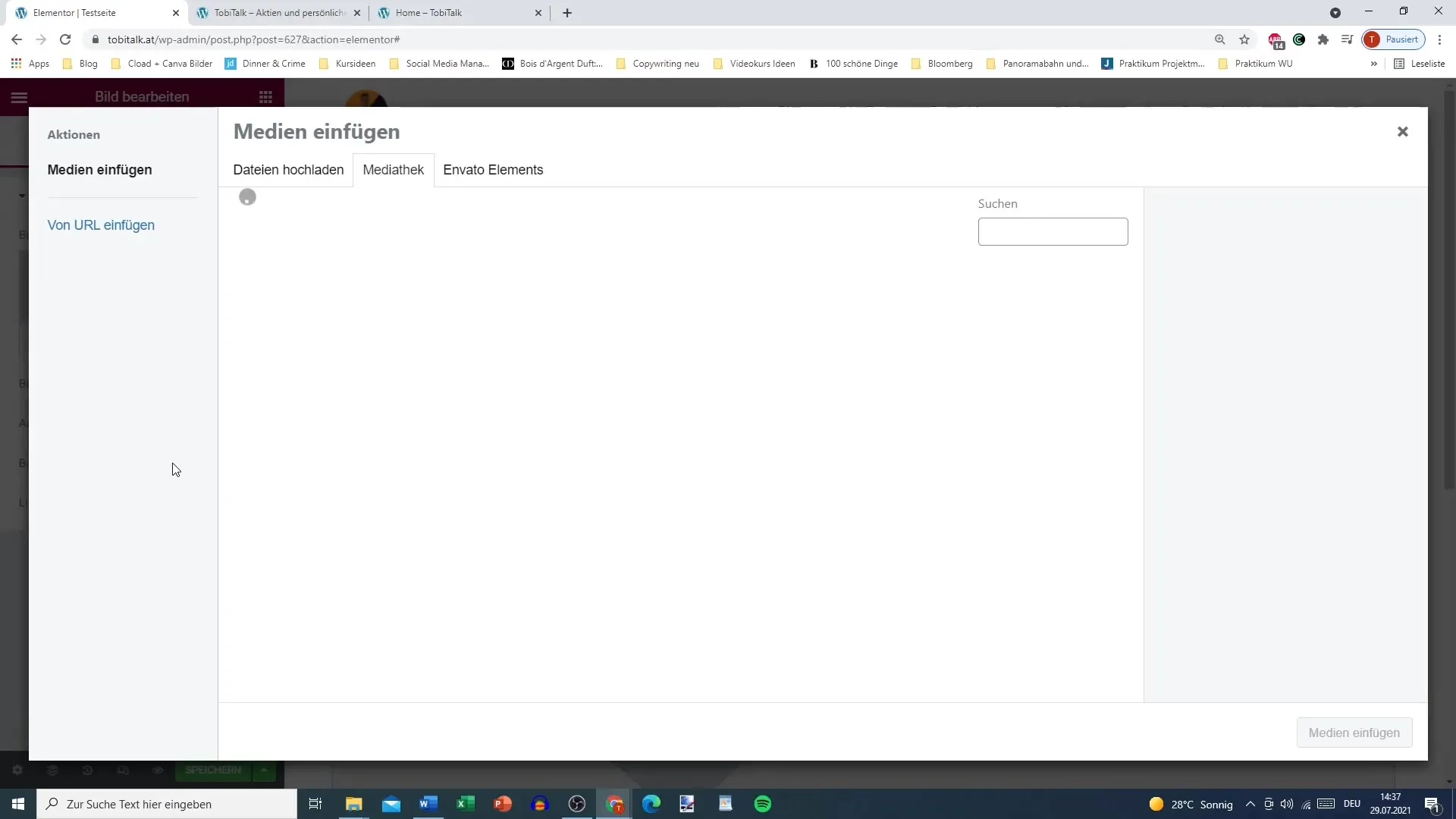
단계 5: Envato Elements 사용
Elementor의 유용한 기능 중 하나는 Envato Elements의 통합입니다. 여기서 디자인을 보강할 그래픽을 검색할 수 있습니다. 예를 들어, "사과"와 같은 특정 이미지를 검색하여 관련 결과를 얻을 수 있습니다.
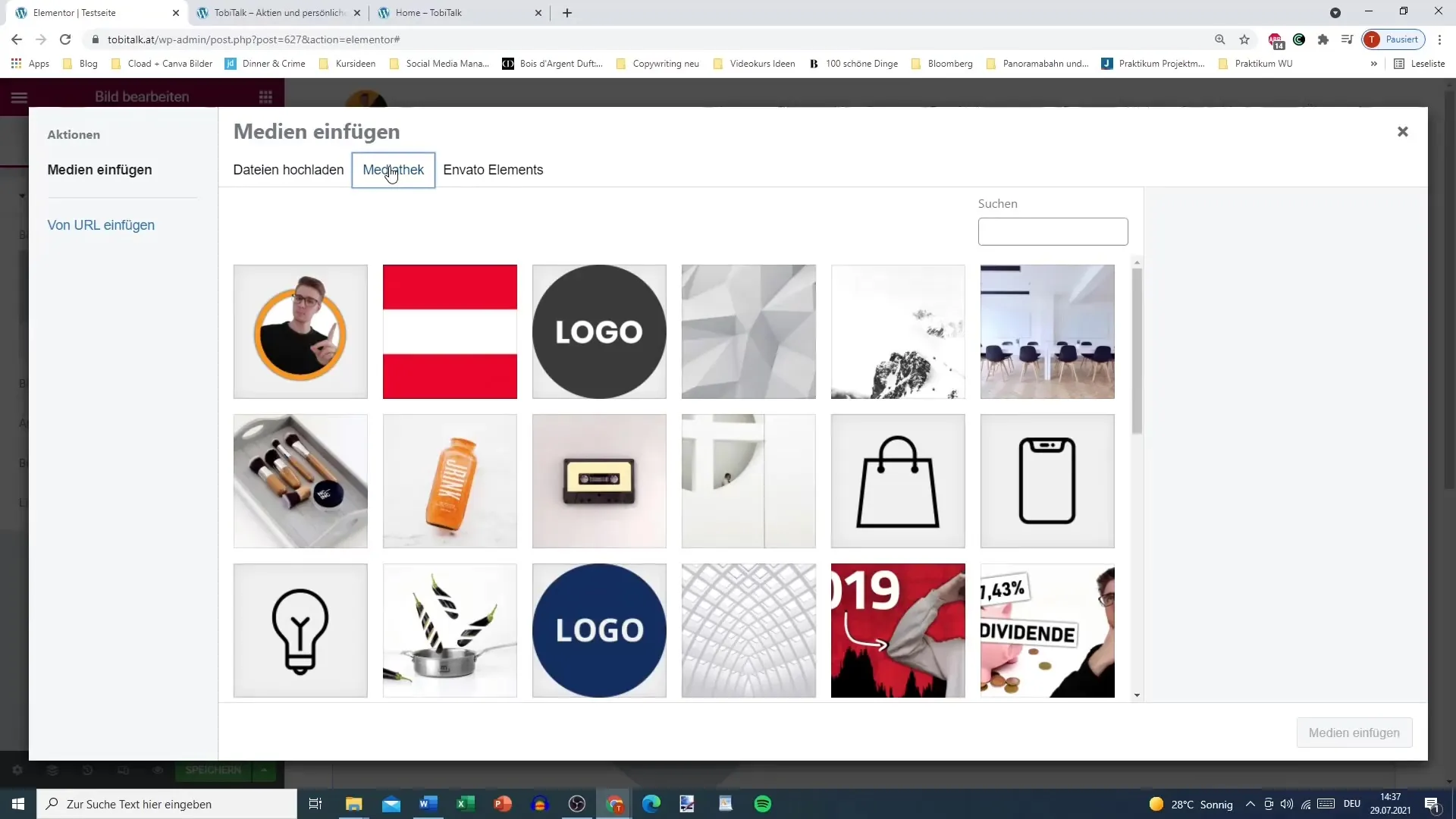
단계 6: 이미지 크기 조정
이미지를 삽입한 후 이미지 크기를 설정할 수 있습니다. 기본적으로 "대형" 크기가 표시되지만 원본 크기 또는 사용자 지정 크기도 선택할 수 있습니다. 다양한 크기로 실험하여 어떤 것이 가장 보기 좋은지 확인하세요.
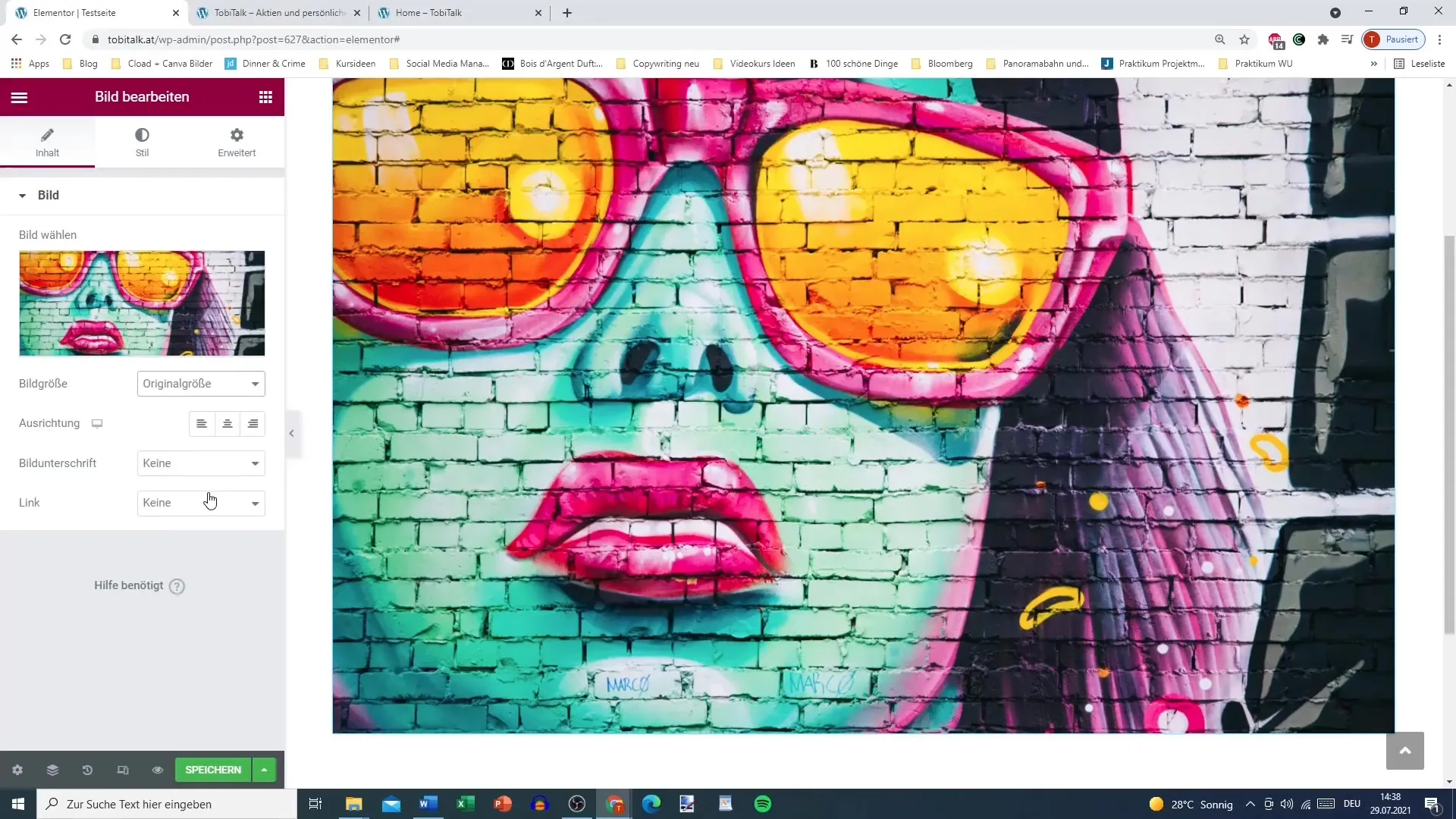
단계 7: 캡션 추가
이미지 캡션은 추가적인 맥락을 제공합니다. 이를 추가하려면 해당 텍스트를 입력하면 됩니다. 이는 명확성을 제공할 뿐만 아니라 SEO 장점도 가질 수 있습니다.
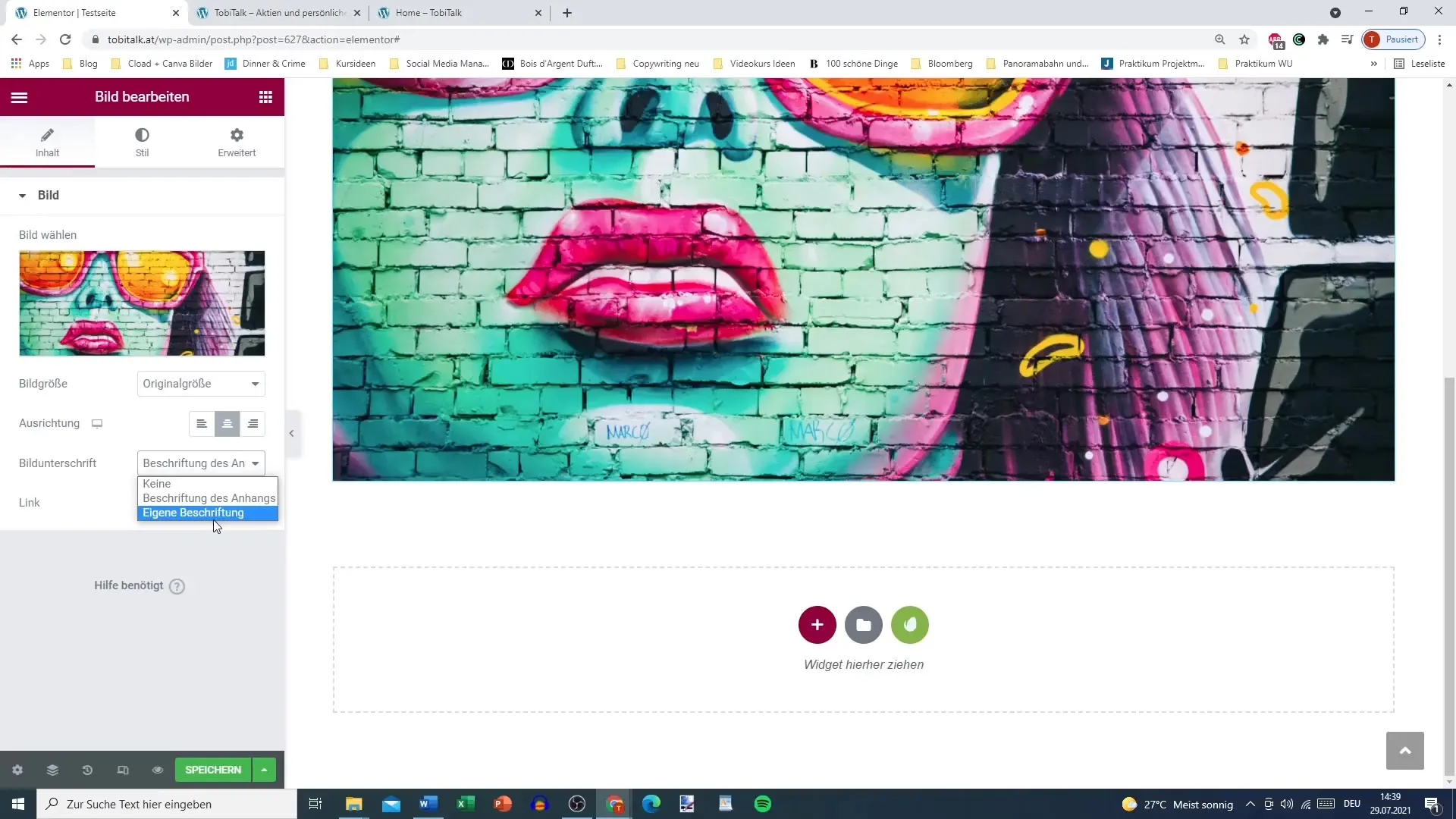
단계 8: 텍스트 스타일 조정
이미지 캡션의 정렬을 설정할 수 있습니다. 왼쪽, 중앙 또는 오른쪽 중에서 선택하세요. 또한 텍스트 색상, 글꼴 및 배경 색상을 조정하여 원하는 모양을 얻을 수 있습니다.
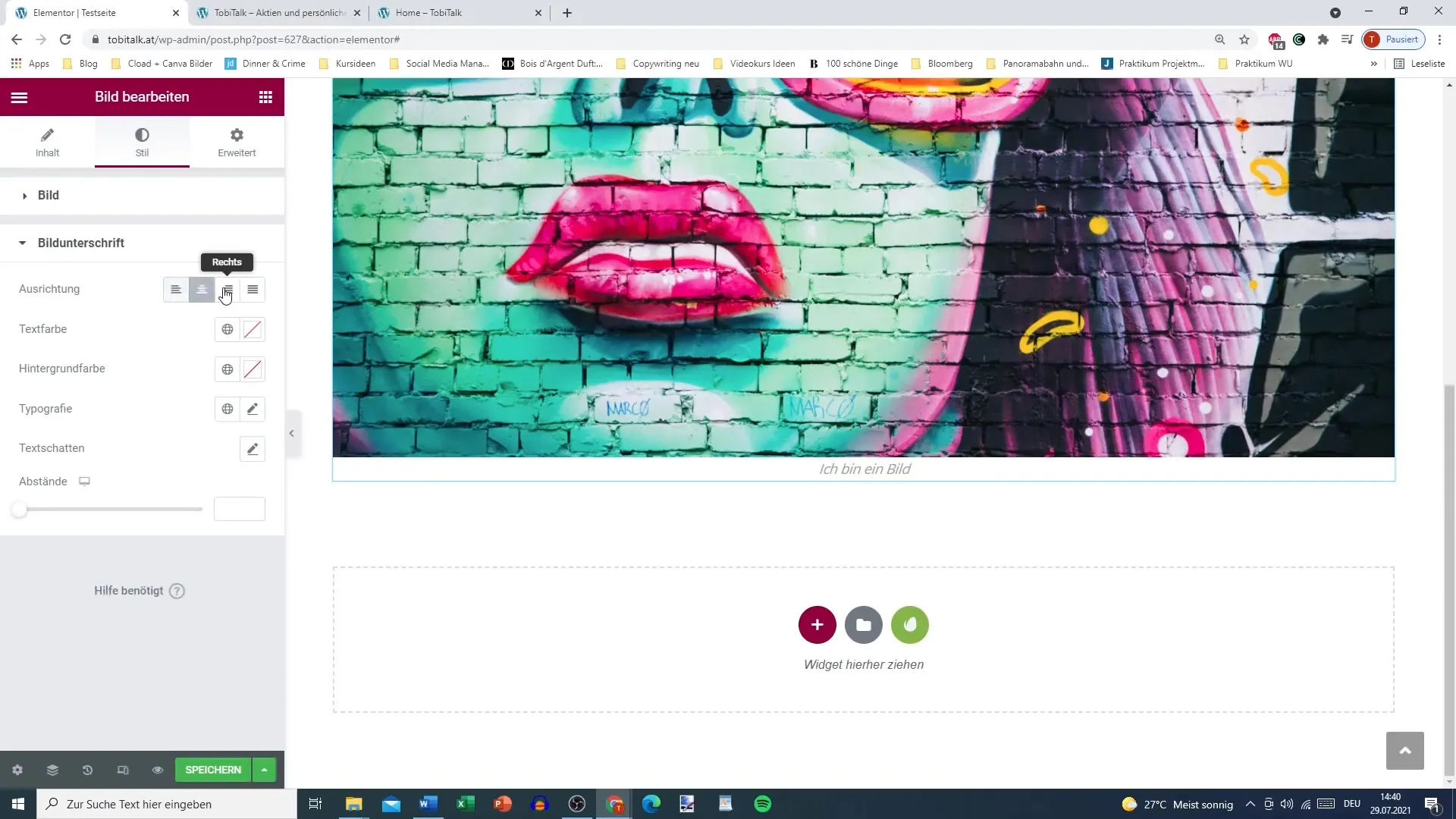
단계 9: 이미지에 CSS 필터 조정
이미지를 시각적으로 매력적으로 만들기 위해 CSS 필터를 적용할 수 있습니다. 흐림, 색조 조정 또는 밝기 변화를 추가할 수 있는 옵션이 있습니다.
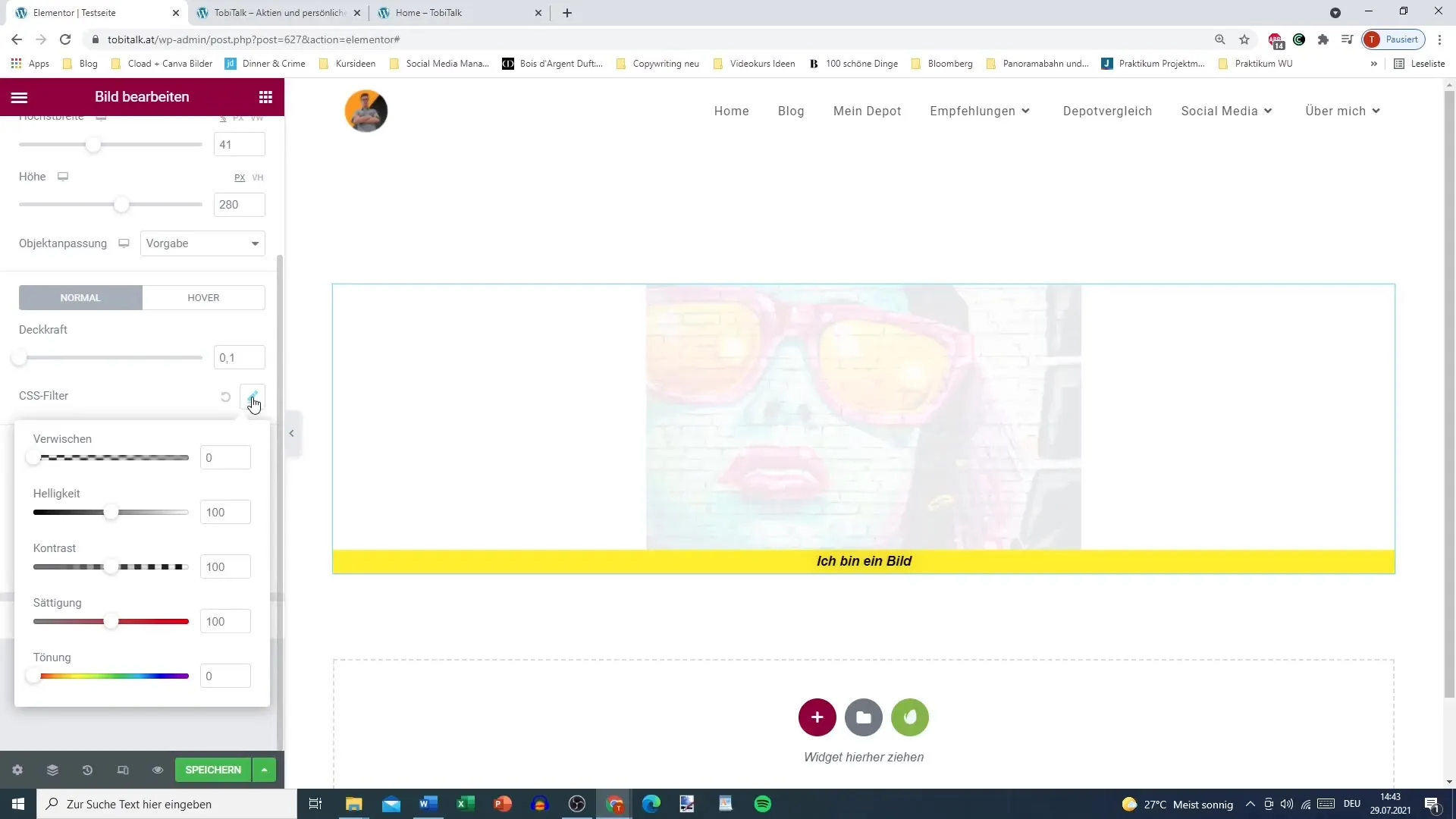
단계 10: 호버 효과 추가
또 다른 흥미로운 조정은 호버 효과를 추가하는 것입니다. 예를 들어, 사용자가 마우스를 이미지 위로 가져가면 이미지가 어두워지는 효과를 선택하세요. 이를 통해 인터랙티브한 사용자 경험을 촉진할 수 있습니다.
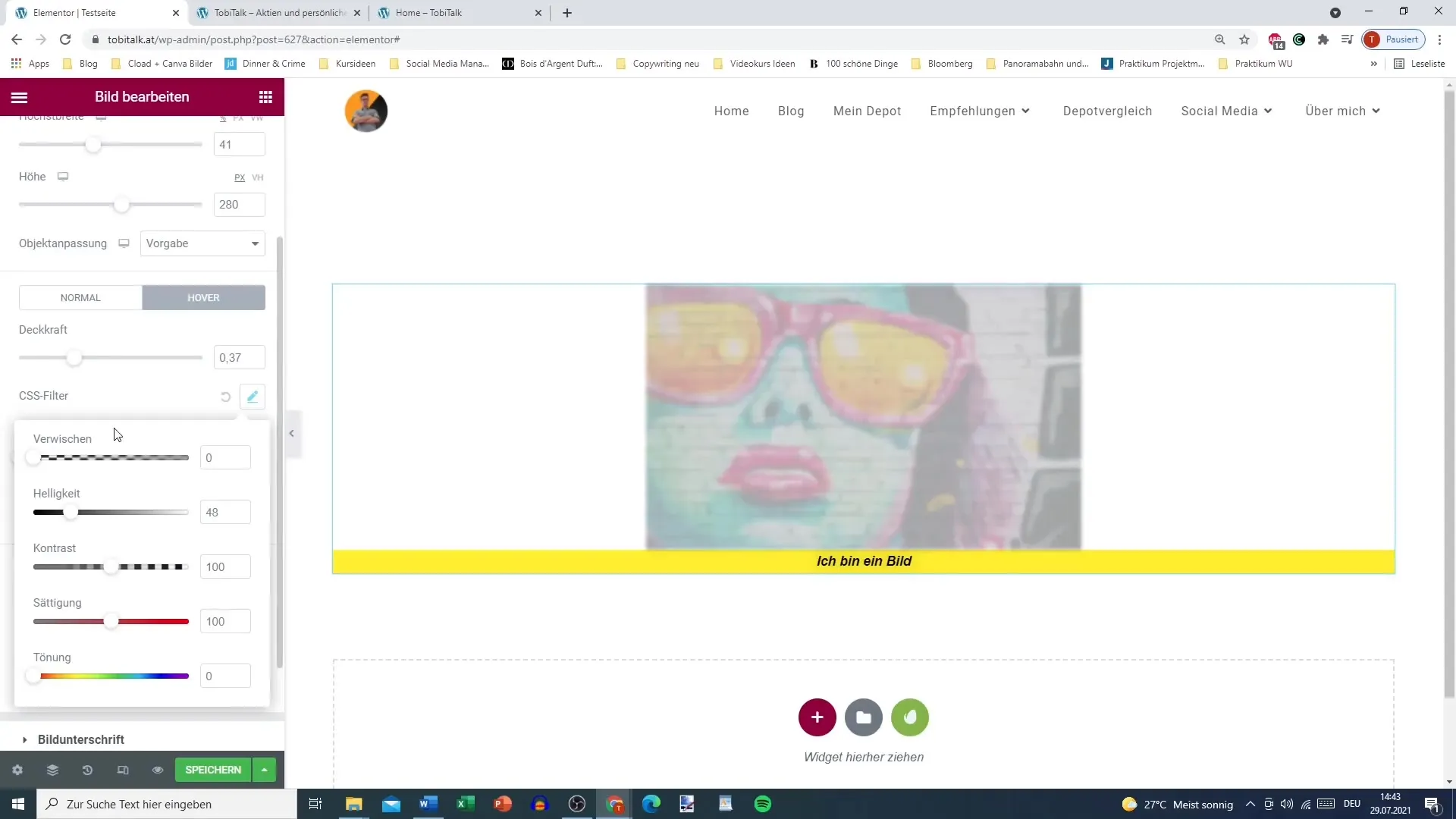
단계 11: 테두리 및 그림자 조정
Elementor를 사용하면 이미지 주위에 테두리를 추가할 수 있습니다. 색상, 너비 및 모서리 둥글기를 조정하세요. 또한 그림자를 추가하여 이미지를 강조하고 시각적으로 더 흥미롭게 만들 수 있습니다.
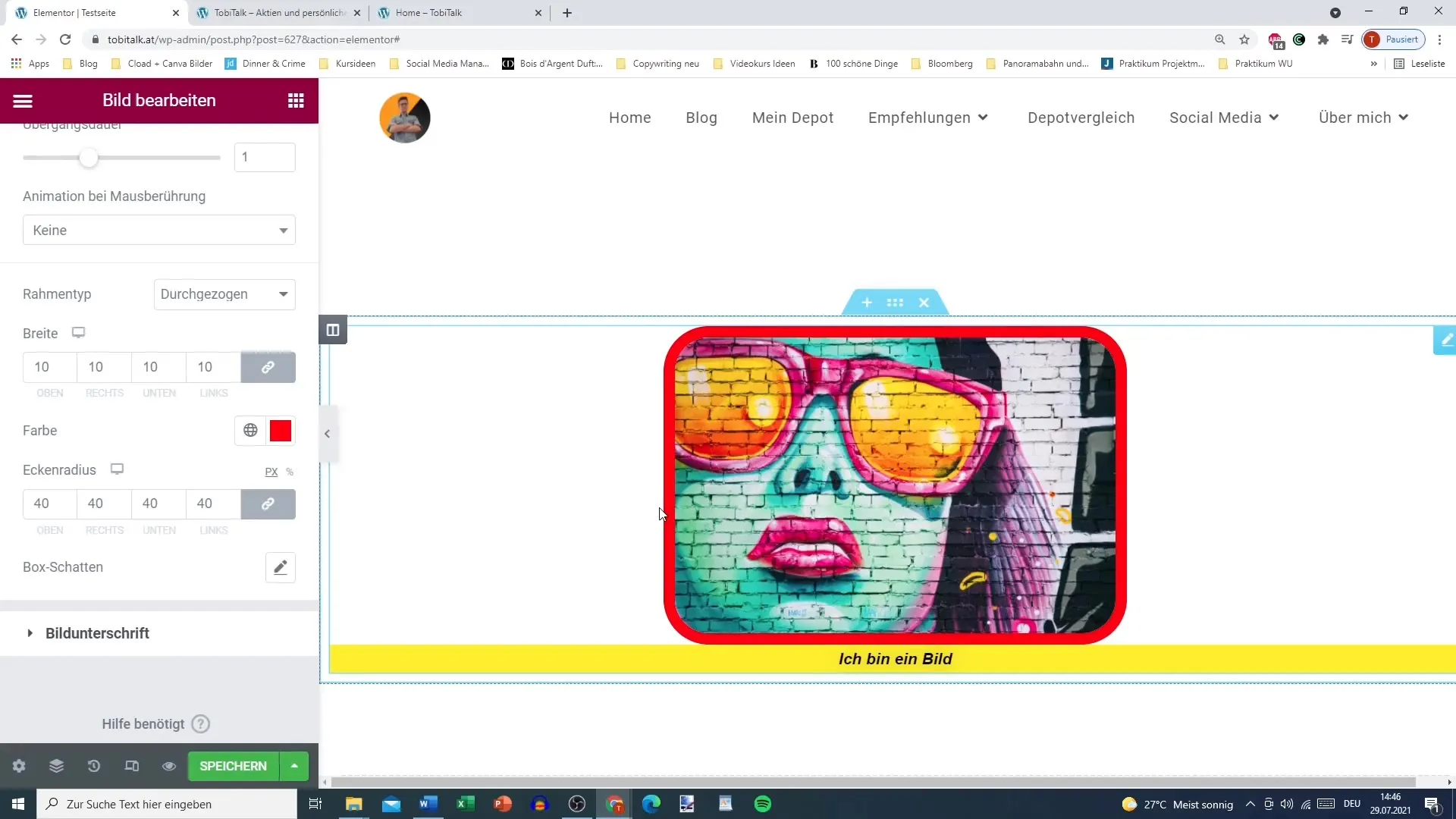
단계 12: 고급 옵션 활용
고급 옵션을 사용하여 이미지에 대한 개별 조정을 하세요. 이러한 옵션은 섹션, 머리글 또는 기타 위젯과 같이 존재하며, 이미지 위젯의 보다 깊은 디자인을 가능하게 합니다.
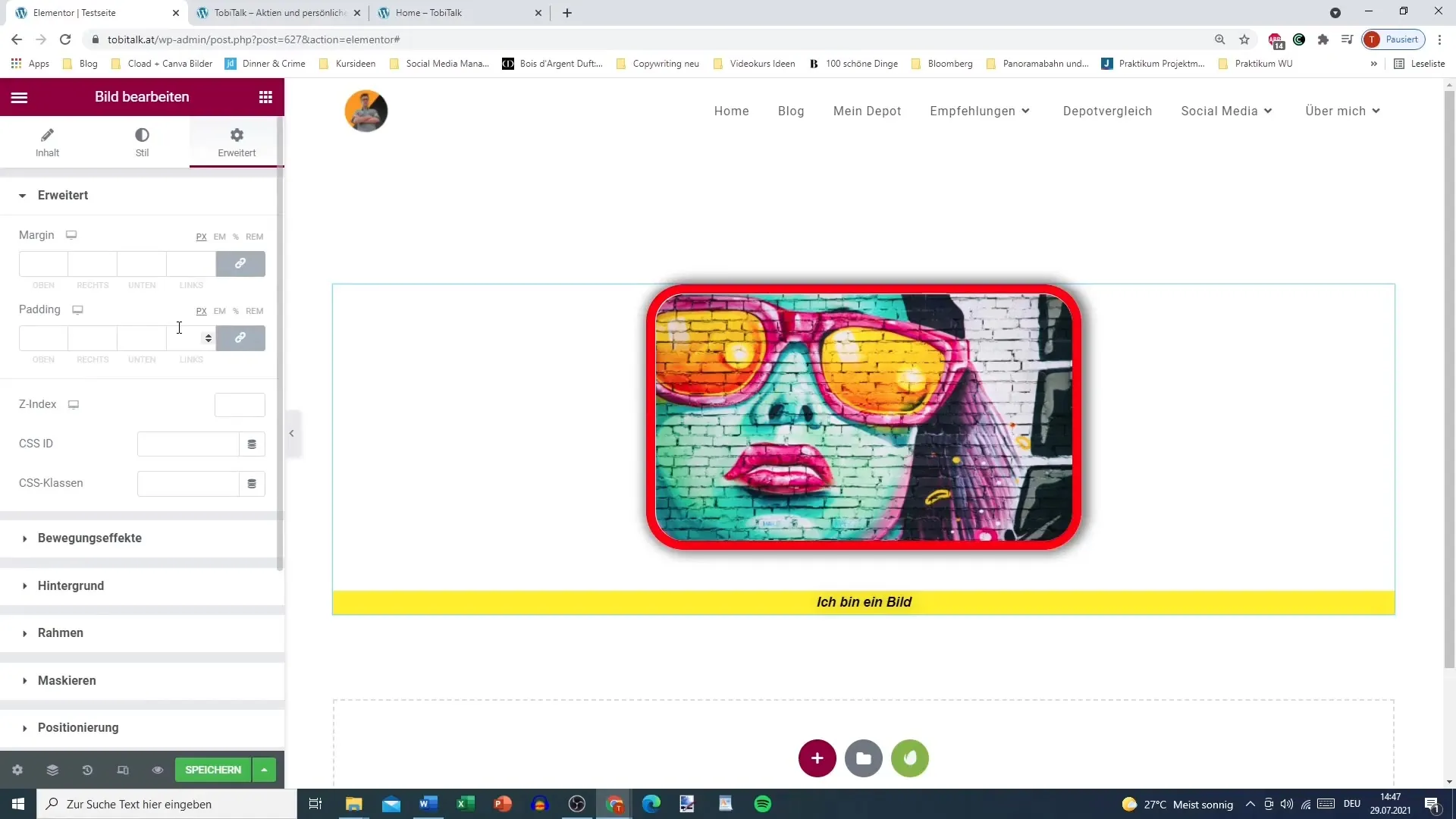
요약 - WordPress용 Elementor: 이미지 설정
이 가이드에서는 Elementor를 사용하여 WordPress에 이미지를 효율적으로 삽입하고 조정하는 방법을 배웠습니다. 이미지 선택부터 세부 디자인 옵션까지, Elementor는 매력적인 웹 디자인을 위한 강력한 플랫폼을 제공합니다.
자주 묻는 질문
Elementor는 어떤 이미지 형식을 지원하나요?Elementor는 JPG, PNG 및 GIF와 같은 일반적인 이미지 형식을 지원합니다.
Elementor에서 이미지 크기를 어떻게 변경하나요?이미지 위젯을 선택하고 설정 옵션에서 크기를 조정하세요.
외부 URL에서 이미지를 삽입할 수 있나요?네, 이미지를 업로드하기 위해 외부 URL를 사용할 수 있습니다.
이미지에 호버 효과를 추가하는 방법은?이미지 설정으로 이동하여 애니메이션 설정에서 원하는 호버 효과를 선택하세요.
내 이미지 주위에 그림자를 추가할 수 있나요?네, 이미지 위젯의 고급 설정에서 다양한 그림자 및 테두리 옵션을 조정할 수 있습니다.


